फिक्स: PS5 अटक डाउनलोड और प्रगति बार नहीं ले जाएगा
अनेक वस्तुओं का संग्रह / / August 04, 2021
विज्ञापनों
अंतिम बार 7 मार्च, 2021 को सुबह 02:53 बजे अपडेट किया गया
यदि मामले में, आप नए हैं प्लेस्टेशन 5 कंसोल या यहां तक कि अपने पूर्ववर्ती PS4 से उन्नयन, आपको सभी गेम डाउनलोड या अपडेट करते समय कुछ त्रुटियां या समस्याएं हो सकती हैं। हालाँकि, इसके बारे में कुछ ज्यादा गंभीर नहीं है लेकिन गेम डाउनलोड करने या अपडेट करने में हमेशा खेलने से ज्यादा समय और धैर्य लगता है। अब, कुछ दुर्भाग्यपूर्ण PS5 खिलाड़ी रिपोर्ट कर रहे हैं कि PS5 अटक गया है जबकि डाउनलोड और प्रगति बार नहीं चल रहा है। यदि आपके साथ भी ऐसा होता है, तो इस समस्या निवारण मार्गदर्शिका को पूरी तरह से देखें।
अपने शुरुआती दिनों में, PlayStation कंसोल में गेम के मुद्दों को डाउनलोड करने के लिए कुछ प्रतिलिपि या धीमा है। अब, PS5 कंसोल पर आने से, बहुत सारे उपयोगकर्ता रिपोर्ट कर रहे हैं कि वे डाउनलोडिंग प्रगति के साथ कुछ मुद्दों का सामना कर रहे हैं जो किसी तरह अटक गए और बिल्कुल भी नहीं चले। सौभाग्य से, हमारे पास इस विशेष मुद्दे के लिए एक उचित समाधान है और PS5 डाउनलोड अटक मुद्दे को ठीक करने का सबसे आसान तरीका है डाउनलोड प्रगति को रोकना और इसे फिर से शुरू करना। ठीक है, नीचे दिए गए चरणों को ध्यान से देखें।
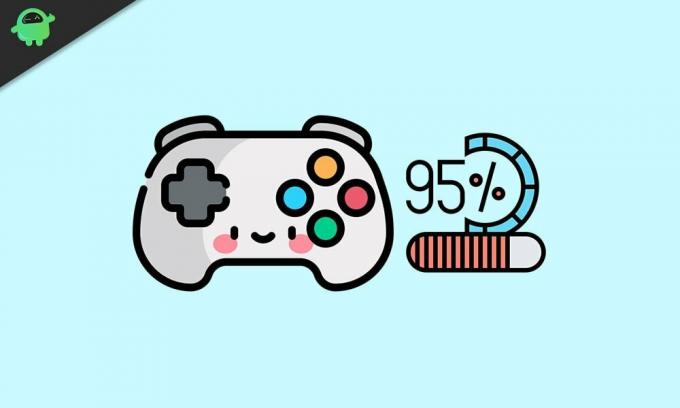
विज्ञापनों
फिक्स: PS5 अटक गया है जबकि डाउनलोड और प्रगति बार नहीं ले जाएगा
- सबसे पहले, यदि डाउनलोड प्रगति बार शुरू या मध्य या यहां तक कि परिष्करण चरण पर अटक जाती है, तो यह सुनिश्चित करने के लिए कुछ समय इंतजार करना होगा कि डाउनलोड पूरा हो गया है या नहीं।
- यदि कुछ अज्ञात कारणों से प्रगति बार बिल्कुल नहीं चल रहा है, तो आपको यह भी जांचना चाहिए कि आपका इंटरनेट कनेक्शन ठीक से काम कर रहा है या नहीं।
- इसके बाद, आपको इसे ठीक करने के लिए बस डाउनलोड प्रक्रिया को रोकना और फिर से शुरू करना होगा। यह करने के लिए:
- अपने PS5 कंट्रोलर (DualSense) पर PS बटन दबाएं> डाउनलोड / अपलोड विकल्प पर जाएं।
- उस डाउनलोड प्रक्रिया का चयन करें जो अटकी हुई है।
- अब, डाउनलोड प्रक्रिया को हाइलाइट करें और 'रोकें' चुनें।
- एक बार रुका हुआ, हाइलाइट करें, और रुका हुआ डाउनलोड फिर से चुनें और 'फिर से शुरू करें' चुनें।
- हालाँकि, यदि यह विधि आपके लिए काम नहीं करती है, तो आप अटकी हुई डाउनलोड प्रक्रिया का चयन कर सकते हैं और 'रद्द करें और हटाएं' चुनें।
- गेम लाइब्रेरी पर फिर से जाएं> विशेष गेम खोजें और फिर से डाउनलोड / अपडेट प्रक्रिया के लिए जाएं। [आपके कंसोल का सॉफ्ट रिबूट भी समस्या को ठीक कर सकता है]
- हो गया।
यह भी पढ़ें: PS4 से PS5 तक डेटा ट्रांसफर कैसे रद्द करें?
यह बात है, दोस्तों। हम मानते हैं कि यह मार्गदर्शिका आपके लिए उपयोगी थी। नीचे टिप्पणी में पूछने के लिए स्वतंत्र महसूस करें।
यहाँ हम आपको सरल के साथ एक हार्ड रीसेट Archos 60 प्लेटिनम प्रदर्शन करने के बारे में मार्गदर्शन करेंगे...
अंतिम बार 18 मई, 2018 को सुबह 05:49 बजे अपडेट किया गया जब स्मार्टफोन शुरू में जारी किए गए थे, एक…
वर्तमान में, सभी प्लेस्टेशन कंसोल प्रेमी या इच्छुक खरीदार केवल एक ही चीज़ पूछ रहे हैं...



